Il developer e collaboratore elad335, dopo aver corretto un bug di vecchia data nell’emulatore RPCS3, ha introdotto una funzionalità tanto attesa quanto indispensabile, il supporto per il salvataggio dello stato.
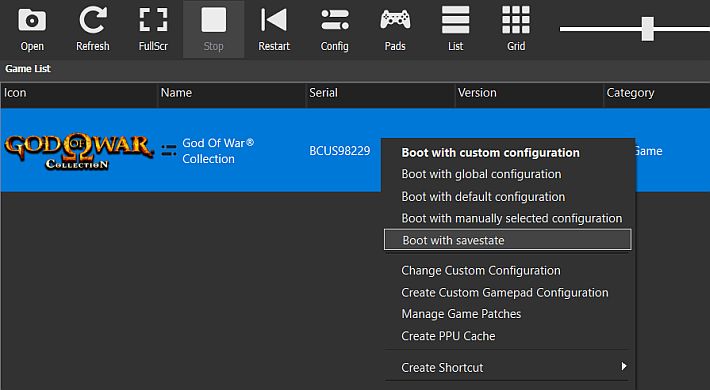
La funzione, da non confondere con i salvataggi di stato dei giochi, permette di catturare delle istantanee, in modo molto simile a quanto succede nell’emulatore retroArch con la funzione Riavvolgimento.
After a lot of work from elad335 and much testing from the community, we're thrilled to announce that RPCS3 now supports savestates!
Read this wiki page to learn all about savestates on RPCS3:https://t.co/TbTVbvQgzr
— RPCS3 (@rpcs3) August 4, 2022
Questo è utile in molti scenari, come quando ci si trova nel bel mezzo di un duro scontro in un gioco e non si vuole combattere attraverso un gruppo di nemici ostici per poi tornare nello stesso punto.
In questo scenario è possibile caricare semplicemente il salvataggio dello stato creato precedentemente e riprendere esattamente dal momento in cui è stata eseguita l’istantanea, risparmiando così un sacco di tempo e fatica.
Come utilizzare la funzione Save State su RPCS3
Per utilizzare la funzione Save State su RPCS3 basta premere i tasti CTRL + S durante la sessione di gioco.
Non eseguire lo stato di salvataggio durante la fase di salvataggio del gioco (quando viene visualizzata l’icona del salvataggio automatico durante il gioco, o quando si sta salvando il gioco manualmente) o durante l’installazione dei dati di gioco.
Per caricare lo stato di salvataggio, fare clic con il pulsante destro su gioco, quindi selezionare boot with savestate, è inoltre possibile caricare lo stato di salvataggio trascinando e rilasciando il file Save State specifico nella finestra dell’emulatore RPCS3.
Note generali
Di seguito sono riportate alcune note e suggerimenti generali relativi alla funzione Save State:
- I file Save State verranno salvati nella cartella
savestatesall’interno della cartella RPCS3. * - I file Save State possono essere condivisi/scambiati con altri.
- Attualmente, quando si esegue uno stato di salvataggio, il gioco si chiude e bisogna riavviare il gioco per continuare con la sessione di gioco. Per motivi tecnici non è possibile impedire la chiusura del gioco in questo momento. Su questo si lavorerà in futuro.
- La dimensione di ciascun file Save State varia a seconda del gioco. Le dimensioni possono variare da 50 MB a 2-3 GB a seconda del gioco e della frequenza di utilizzo della funzione. Questo potrebbe cambiare e diventare di dimensioni inferiori in futuro.
- Sebbene l’obiettivo sia quello di apportare modifiche e miglioramenti a questa funzionalità in un modo che consenta sia un rapido sviluppo di RPCS3 sia la compatibilità avanti e indietro del Save States con build RPCS3 precedenti/più recenti, alcuni aggiornamenti di RPCS3 apportano modifiche sostanziali alla funzionalità oppure l’emulatore potrebbe rendere i Stati di salvataggio incompatibili con build precedenti/più recenti.
* Nota: La cartella RPCS3 si trova in ~/.config/rpcs3/ su Linux e in ~/Library/Application Support/rpcs3/ su MacOS. Se non si riesce a individuarlo su MacOS, copiare/incollare semplicemente la directory mostrata in Spotlight e premere Invio.
Opzioni di configurazione
Sono disponibili alcune opzioni di configurazione, ma devono essere modificate manualmente nel file config.yml che si trova all’interno della cartella RPCS3.
Si trovano nella sezione Savestate del file di configurazione. Tenere presente che se si creano configurazioni personalizzate per i propri giochi, bisogna modificare anche i loro file yml affinché queste modifiche abbiano effetto.
I file si trovano in /config/custom_configs/ nella cartella RPCS3 ordinati in base alla serie di gioco.
Start Paused:falseper impostazione predefinita. Impostare sutruese si desidera che RPCS3 metta in pausa l’emulazione quando viene caricato lo stato di salvataggio.Suspend Emulation Savestate Mode:trueper impostazione predefinita. Impostare sufalsese si desidera che RPCS3 non elimini il file Save State dopo averlo caricato. *Inspection Mode Savestates:falseper impostazione predefinita. A scopo di debug. Probabilmente non è necessario impostarlo sutrue.
* Nota: La disattivazione di Suspend Emulation Savestate Mode può comportare problemi quando si utilizza lo stesso stato di salvataggio due volte o si continua a giocare dopo aver creato uno stato di salvataggio perché attualmente lo stato dell’HDD0 non viene salvato, il che significa che se l’HDD0 è stato modificato dal gioco dalla creazione dello stato di salvataggio non può essere ripristinato. Ecco perché questa impostazione è abilitata per impostazione predefinita. USARE CON CAUTELA!
Problemi noti
Come accennato in precedenza, la funzione Save State è ancora in una fase precoce e, in quanto tale, ci sono alcuni problemi noti di cui dovreste essere a conoscenza durante l’utilizzo:
- Potrebbero esserci problemi di stabilità e compatibilità a seconda del gioco su cui si sta tentando di eseguire uno stato di salvataggio. L’abilitazione di
Write Color Buffernella schedaGPUeForce CPU BlitinDebug Tabpuò aiutare con la compatibilità. Da tenere presente che abilitare queste impostazioni significherà sacrificare un po’ le prestazioni nel gioco. - Non è possibile eseguirlo durante l’avvio nel VSH (XMB) in questo momento. Questo potrebbe cambiare in futuro.
Come segnalare problemi relativi al salvataggio dello stato
Se si riscontrano problemi durante l’utilizzo di questa funzione, segnalarli al canale appropriato seguendo i passaggi seguenti:
- Giocare finché non viene raggiunto il punto esatto (o qualsiasi punto) che mostra il problema che si desidera segnalare.
- Mettere in pausa l’emulazione (Ctrl+P).
- Aprire
Kernel Explorernella schedaUtilitiessulla barra dei menu in alto nella finestra di RPCS3 e selezionareLog All. - Eseguire un salvataggio dello stato, quindi non uscire da RPCS3.
- Provare a caricare lo stato di salvataggio appena creato.
- Provare a ripetere i passaggi 2 e 3, se possibile.
- Se lo stato di salvataggio viene caricato correttamente ma il problema si verifica solo dopo aver giocato per un po’, continuare a giocare finché non si verifica il problema.
- Chiudere il gioco e RPCS3, prendere il registro e aprire un thread all’interno della repository. Assicuratevi di seguire il modello. Se si tratta di un bug che interessa solo una fase, un livello o una situazione specifica del gioco, fornire dettagli su come riprodurlo e includere anche i dati di salvataggio del gioco (il salvataggio del gioco, non lo stato di salvataggio. I salvataggi si trovano all’interno della directory
\dev_hdd0\home\00000001\savedatanella cartella RPCS3).
Fonte: twitter.com


![[Scena Switch] Rilasciato SaltyNX v1.0.2 [aggiornato x1]](https://www.biteyourconsole.net/wp-content/uploads/SaltyNX-238x178.webp)

![[Scena Wii] Rilasciato ModMii v7.0.3](https://www.biteyourconsole.net/wp-content/uploads/ModMii.jpg)
![[Scena Switch] Rilasciato SaltyNX v1.0.2 [aggiornato x1]](https://www.biteyourconsole.net/wp-content/uploads/SaltyNX-100x75.webp)



![[Scena PS Vita] Rilasciato VICEVita v1.0](https://www.biteyourconsole.net/wp-content/uploads/ViceVita.jpg)
